Основные операция над объектами. Процесс копирования можно разбить на несколько этапов:
Процесс копирования можно разбить на несколько этапов:
1. Определить, что и куда должно быть скопировано.
2. В одной из панели перейти к той информации, которая должна быть скопирована (файл, группа файлов, каталог и т.п.), и выделить ее любым подходящим способом.
3. Проверить, чтобы курсор находился на панели с выделенной информацией, и нажать клавишу F5.
4. Заполнить текстовое поле в появившемся окне копирования (рис. 2.4.). Текстовое поле должно содержать путь для копирования выделенной информации. Его можно ввести с клавиатуры или воспользоваться кнопкой Дерево для выбора нужного каталога из дерева каталогов текущего диска.
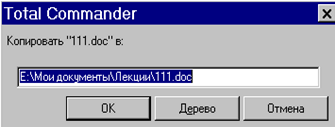 |
| Рис. 2.4. Копирование файла |
5. Нажать кнопку Ок для начала процесса копирования или Отмена для отказа от него.
6. Если в процессе копирования возникнет окно, изображенное на рис. 2.5., то это означает, что каталог, в который идет копирование, содержит файлы, одноименные копируемым. Во избежание потери информации пользователю предоставляется возможность выбора. Если он убежден, что при записи одного файла поверх другого информация не теряется, то можно нажать кнопку Заменить или Заменить все (для группы файлов). Кнопки Пропустить или Пропустить все (для группы файлов) пользователь выбирает, если он не уверен, что хочет скопировать файл. Файл можно вначале переименовать (кнопка Переименовать), а затем продолжить копирование, а можно вообще отменить процесс, нажав кнопку Отмена.
 |
| Рис. 2.5. Запрос при копировании файлов |
Замечание. Если перед началом копирования перейти в одной панели к каталогу, который является источником информации, а в другой к каталогу, который эту информацию должен принять, то не возникнет необходимости заполнять текстовое поле окна копирования. Оно будет заполнено по умолчанию (автоматически) и будет содержать путь к каталогу, выведенному на панели, противоположной текущей.
Перемещение файлов и каталогов
Процесс перемещения аналогичен процессу копирования, разница лишь в том, что объекты перемещаются из каталога в каталог, а не копируются. Для начала процесса перемещения нужно нажать кнопку F6.
Удаление файлов и каталогов
Для удаления файла (каталога) или группы файлов (каталогов) их необходимо выделить и нажать клавишу DEL или клавишу F8. Компьютер выдаст запрос (рис. 2.6.): уверен ли пользователь в том, что он хочет удалить файлы (каталоги). Кнопка Да - подтвердит ответ, и вся выделенная информация из текущего каталога будет удалена, кнопки Нет или Отмена - остановят процесс удаления.
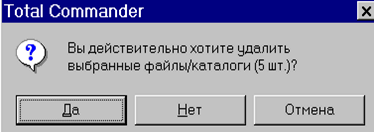 |
| Рис. 2.6. Удаление файлов (каталогов) в Total Commandеr |
При удалении не пустых каталогов может появиться дополнительный запрос (рис. 2.7.): уверен ли пользователь, что он хочет удалить все содержимое каталога с файлами и подкаталогами. При нажатии на кнопку Удалить произойдет удаление одного текущего объекта из удаляемого каталога, и запрос появится снова. Если выбрать кнопку Пропустить, то текущий объект удален не будет, но запрос появится снова, уже относительно следующего объекта удаляемого каталога, щелчок по кнопке Все подтверждает удаление всего каталога целиком без дальнейших запросов. Кнопка Отмена прерывает процесс удаления.
 |
| Рис. 2.7. Удаление каталогов в Total Commandеr |
Примечание: При нажатии клавиши F8 (Del) в Total Commander может происходить удаление файлов или перемещение их в корзину. Это зависит от настроек Total Commander. Если на вкладке Операции пункта меню Конфигурация  Настройка установлена пометка на пункте "F8/Del удаляет в корзину", то при нажатии F8 или Delete все выделенные файлы будет осуществляться перемещение в корзину, а при нажатии клавиши Shift-F8 будет происходить физическое удаление файлов. Если эту пометку снять, то действия будут прямо противоположные F8 (Del) - удаление, Shift-F8 (Shift-Del) - перенос в корзину.
Настройка установлена пометка на пункте "F8/Del удаляет в корзину", то при нажатии F8 или Delete все выделенные файлы будет осуществляться перемещение в корзину, а при нажатии клавиши Shift-F8 будет происходить физическое удаление файлов. Если эту пометку снять, то действия будут прямо противоположные F8 (Del) - удаление, Shift-F8 (Shift-Del) - перенос в корзину.
